Hur man kopierar en färg från en bild i Photoshop
i en enda bild kan det finnas miljontals olika färger, var och en har sin egen plats i en pixel som sys ihop liknar bilden vi kan se.
för grafikdesigner är det definitivt inte möjligt att replikera exakt samma färg bara genom att titta på den. Därför använder vi en färgkod som representerar färgen. Men hur får man färgkoden i första hand?
lyckligtvis låter Adobe Photoshop oss extrahera färg från en enda pixel så att vi kan använda den på andra element. För att välja en färg från en bild i Photoshop, följ stegen nedan.
1. Starta Photoshop med bilden där färgen du vill kopiera.

2. Klicka på Pipettverktyget (I).
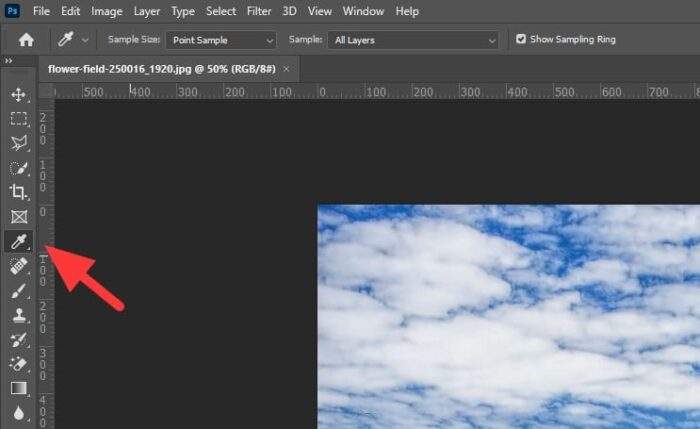
3. Välj sedan provstorleken. Standardvärdet är ’Punktprov’ vilket innebär att verktyget väljer en färg från en enda pixel. Under tiden betyder’ 5 med 5-genomsnittet ’ att det kommer att se de omgivande 5-5-pixlarna och beräkna den genomsnittliga färgen, så du behöver inte vara extremt exakt.
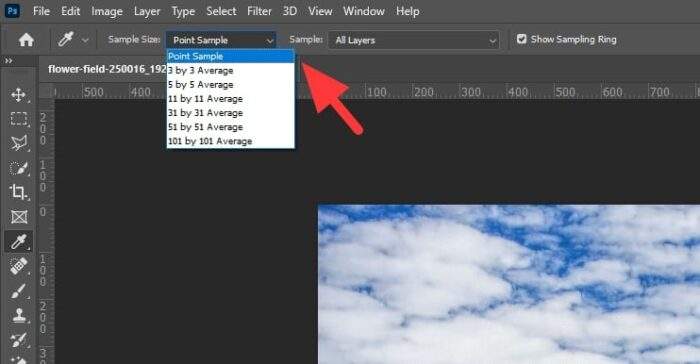
4. Klicka nu på det område där färgen du vill välja. Klicka för förgrundsfärg, Alt + klicka för bakgrundsfärg.
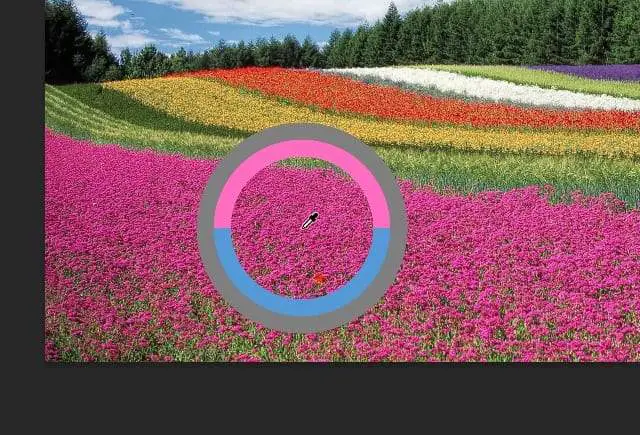
5. Färgerna lagras i förgrunden och bakgrundsfärgen. Klicka på en av dem för att se färgkoden.
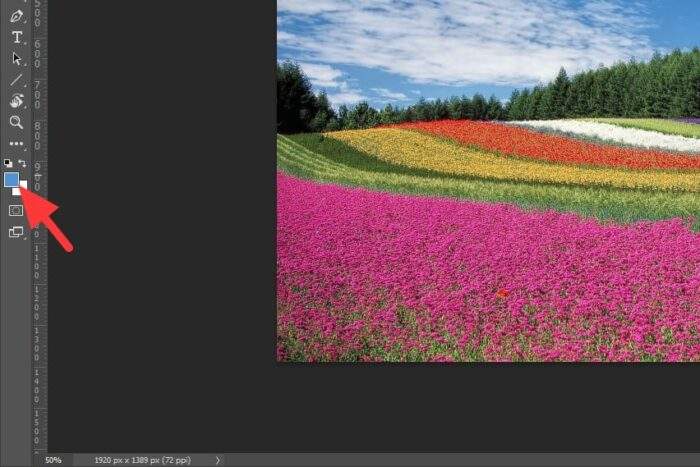
6. Färgkoden kommer att visas här.
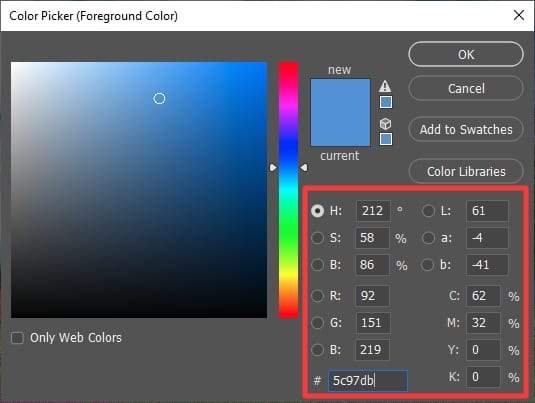
Pipettverktyget har en extra funktion som heter Color Sample Tool. Men det här verktyget ska inte välja en färg, istället används den främst för att spåra färger för senare användning. Se till att du väljer rätt verktyg för rätt ändamål.